在protel99se中,我们可以通过手动添加引脚的方式进行内容的标注,但是很多朋友不知道protel99se怎么添加引脚,其实我们只需要使用绘图工具手动绘制引脚就可以了,下面就一起来看看吧。
protel99se引脚添加教程
1、在如图所示工具栏中使用图示工具就可以添加引脚。
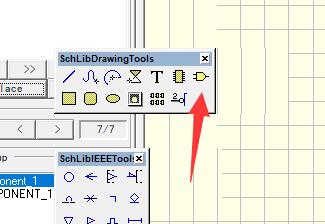
2、当然如果我们有元件库的话可以直接选中并“放置”
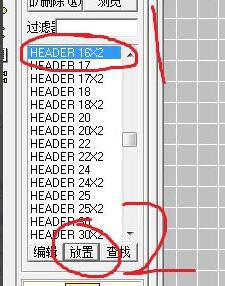
3、接着点击其中的“编辑”

4、然后点击需要编辑的引脚位置。
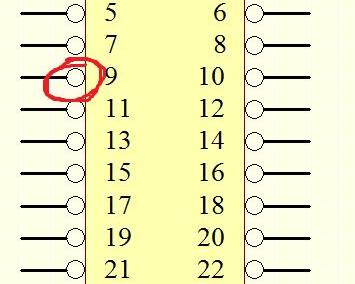
5、在参数中可以修改名称、数字、位置、方向、颜色等内容。
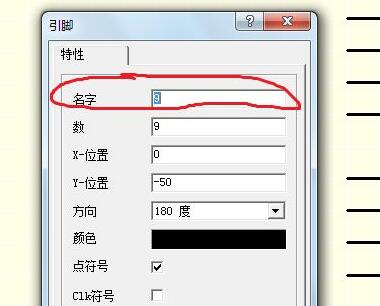
6、修改完成后就可以直接使用了。
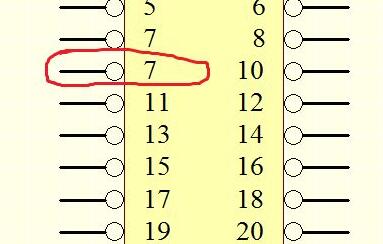
相关文章:元件封装步骤|使用教程























